Adobe premiere是很多小伙伴都在使用的一款视频剪辑软件,其中的功能非常强大好用。比如我们可以使用关键帧功能设置视频慢慢出现的效果,设置视频逐渐变暗的效果等等。如果我们前期在Adobe premiere中设置了关键帧,后续希望删除关键帧,小伙伴们知道具体该如何进行操作吗,其实操作方法是非常简单的,我们可以通过两种方法删除关键帧。操作步骤都是非常简单的,小伙伴们可以打开自己的软件后分别尝试操作删除一些。接下来,小编就来和小伙伴们分享具体的操作步骤了,有需要或者是有兴趣了解的小伙伴们快来和小编一起往下看看吧!
操作步骤
第一步:双击打开adobe premiere进入编辑界面,当前我们的视频设置了从黑屏慢慢显示的关键帧效果;
第二步:方法1.在时间轴点击选中素材,在界面左上方点击切换到“效果控件”,点击展开“运动”,看到如图所示的蓝色图标状态即为存在关键帧;
第三步:点击一下该蓝色图标,在弹出的选项中点击“确定”;
第四步:就可以看到成功删除关键帧了,右侧的关键帧图标也没有了;
第五步:方法2.在时间轴右侧和下方拖动圆点,调大显示比例,看到一条线,线上有圆点即为关键帧,点击选中关键帧,按delete键进行删除就可以了。
以上就是Adobe premiere中删除关键帧的方法教程的全部内容了。以上两种删除关键帧的方法都是非常简单,小伙伴们可以打开自己的软件后分别尝试操作一下。
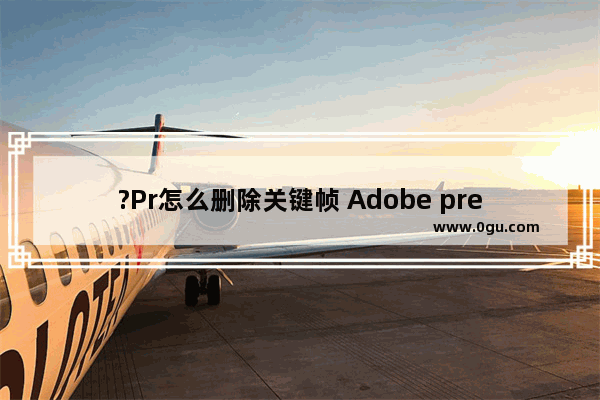



![?Word中的论文引用怎么在右上角标注[1] Word论文在右上角打出引用[1]的方法教程](https://www.0gu.com/uploadfile/www.0gu.com/1/9693.jpg)

